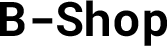Popis:
Skyzone SKY04X 5.8 Ghz 48CH OLED FPV Okuliarov So Zameraním Úprava
Špecifikácie: Názov:SKY04X Displej:OLED Rozlíšenie:1280*960 FOV (Uhlopriečka):46° Pomer Strán:4:3/16:9 Zameranie:0~-6 nastaviteľné Interpupillary vzdialenosť (IPD):58-71mm Prijímač:5.8 Ghz 48CH SKYFUSION Prijímač Jazyk:10 Jazyku Napájanie:DC 6.5-25.2 V/USB 5V Spotreba energie:720mA na 12V DVR:H264, 30 snímok za sekundu,MOV 6Mbps, SD Karty, podpora až 128 gb Vedúci Tracker:3 osiach Akcelerometer, 3-os gyroskop Dimentions:185*75*67mm Hmotnosť:267g Úvod-SKY04X je Prvý skyzone okuliarov so zameraním úpravy, 1280*960 vysoké rozlíšenie obrazovky majú sýte farby a vysoký kontrast pomer, pilot môže vidieť viac podrobností racing . -S SKYFUSION prijímača,prijímač zlúčiť dve signál na jeden,vyhnúť obrázok trhanie a valcovanie, aby obraz viac stabilné a jasné v náročnej stave. -Nový navrhnutá optika majú zamerať funkcie úpravy a 46 stupňov zorné Pole, dáva pilotov viac pôsobivý FPV skúsenosti. -Nový OS s 10 jazykov, ak chcete nastaviť, vyberte, pilot mať žiadny problém s menu systému, s kyvadlová kolies a nové používateľské rozhranie, pilot môže nastaviť všetky nastavenia len pootočením kolieska bez zložiť okuliare. Upozornenie:NEVYSTAVUJTE OBJEKTÍVU PRIAMEMU SLNEČNÉMU žiareniu, v opačnom prípade sa NA OBRAZOVKE BUDE HORIEŤ V. Príručka Pre Rýchly Štart 1.Inštaláciu antény a modularitou. 2.Použite napájacie káble na pripojenie batérie na okuliare, aj na ochranné Okuliare môžu napájať 2~6cell lipo batérie, držte sieťový vypínač a zapnite. 3.Zameranie úprava: Presun nastavovacie koliesko na zameranie, zatvorte jedno oko, ak chcete nastaviť zaostrenie, môžete pop-up, OSD menu, ako šablónu, keď obraz je jasný, postup zopakujte s ostatnými očí. 4.IPD úprava: presuňte IPD jazdca, kým nie je dvojité videnie obrazu. Kapela a Chanel nastavenie 1. Stlačte pravé koleso, potom otáčaním pravého kolesa ak chcete zmeniť kanál, stlačte koliesko opäť prepnúť na Kapela režim nastavenia, potom otáčaním kolieska na zmenu Kapely. 2.Žiadne koleso prevádzky na 3 sekundy,RF nastavenie sa späť kanál režim nastavenia. 3. Podržte pravé koleso na kontextové vyhľadávanie menu, stlačte pravé koleso na spustenie auto search, po vyhľadaní všetky frekvencie, prijímač bude pracovať na najsilnejší signál. otáčaním pravého kolesa manuálne vybrať kanály, krátkym stlačením pravého kolesa ak chcete ukončiť vyhľadávanie (Niekedy automatické vyhľadávanie kanálov nie je presné, užívateĺa môže byť potrebné manuálne vybrať kanál.Keď sa v novej Oblasti, auto search môžete Nájsť ktorých frekvencia je čistý a nie je narušovaná.) Nastavenie hlasitosti -V režime náhľad režim, prejdite doľava koliesko na nastavenie hlasitosti. -Nastavenie hlasitosti je účinný len na slúchadlá. Nie je účinný na AV výstup objem. -Systém nešetril nastavenie hlasitosti, v prípade, ak je hlasitosť príliš vysoká v AVIN alebo RF režime. REŽIM MENU -Krátke stlačte ľavé koleso na pop-up mode menu. -RF normálne: tento režim je normálne 48 CH režim prijímania. -RF Racing: tento režim umožní, aby dostali len pracuje na RaceBand. -RF Tretej Strany: v tomto režime okuliare tlačidlo nemôžem ovládať externý prijímač, aj OSD z okuliare sa nedajú čítať kapela/kanál prijímača, tretia strana musí prijímač zapojiť do ľavej modual bay. -AVIN: Keď umožniť AV režim . NTSC a PAL systém formát môže byť podporovaná, aby sa automaticky zapne. Prijímač modul bude automaticky vypne, aby sa šetrila silu. -HDMI V prijímač, modul a nahrávanie videa modul bude automaticky vypne, aby sa šetrila silu. -Je známe, že na displej a príslušné uznesenie informácie budú automaticky zobrazené v podporované rozlíšenie formátu. -Prehrávanie: v tomto režime, môže zákazník recenzie DVR Súbory. SYSTÉMOVÉ MENU -Krátkym stlačením pravého tlačidla na pop-up, alebo skonči, systém menu. -Roll kyvadlová doprava koliesko na navigáciu, stlačte koliesko do sub menu. -V obraze nastavenie menu, zákazník si štandard, svetlý, jasný, mäkký a 3 prispôsobené Súbory na výber, môže zákazník nastavenie Jasu, Kontrastu, Saturácie, farebného tónu a Ostrosť, aby vyhovovali rôznym prostredie. -V systéme menu, RSSI je možné kalibrovať, táto funkcia účinné iba na eachine RapidMix prijímač, keď používate duálny prijímač režim, uistite sa, že obe prijímač RSSI je kalibrácia získať stabilný obraz. -Jazyk systému môžete vybrať v: anglický,francúzsky, nemecký, ruský, taliansky, portugalský, španielsky, Čínsky, Japonský, kórejský. -V Napájanie menu, užívateľ si môže vybrať typ batérie(2S~6S) a skontrolujte, okuliare zobrazuje skutočnú kapacitu batérie. -Napätia, kalibrácia dáva užívateľovi ±0.9 V rozsahu nastaviť napätie, keď kalibráciu napätie, použite multimeter na meranie naložené napätie batérie, potom použiť kyvadlová koliesko na nastavenie napätia na OSD, aby zodpovedali skutočným napätím. -Factory Reset : Užívateľ môže obnoviť všetky funkcie a nastavenia v tomto menu. -DVR FW upgrade:Užívateľ môže upgrade DVR Firmware z SD karty v tomto menu. -Firmware verzia :ochranné Okuliare Firmware , DVR verzia Firmvéru a Sériové Číslo bude zobrazené v tomto menu. (Funkcia koliesko a tlačidlá môžu byť zamenené z ľavej strany na pravú stranu , je na prispôsobenie vľavo rúk používateľa. keď otočný spínač zapnutý, všetky funkcie v príručke sa zmenila z ľava do prava) DVR -Ľavé tlačidlo nahrávania tlačidlo a tlačidlo zastaviť. -Vybudovať v DVR H264 kódovanie, SD karty, odporúčame, Class10, SD karta môže podporovať až 128GB. -SD musí byť naformátovaný na FAT32 , užívateľ sa môže dostať do systému menu vyberte Formát SD . -Nahrávanie videa funkcie môžu byť použité v oboch RF Režim AV Režim.. -v predvolenom nastavení počas nahrávania videa (vrátane: Záznam zvuku), "zvuku nahrávanie" funkcia môže byť vypnuté v systéme menu, ale video signálu môžu byť zaznamenané iba. -Automatické nahrávanie: zapnete túto funkciu , ak je video signál bol zistený, funkcia nahrávania bude aktivovaný automaticky. Funkcia nahrávania môžete tiež manuálne byť zastavený, stlačte tlačidlo REC. -Cyklické nahrávanie:Prepisovania starších nahrávok, alebo vypnúť (v prípade úložný priestor je zbytočne). -Nahrávanie videa Súbor bude automaticky rozdelený do viacerých Súborov. V menu systém, video, dĺžka sa dá nastaviť ako: 5 minút, 10 minút, 20 minút a 30 minút. Predvolená dĺžka videa môžete nastaviť ako 30 minút / každý Súbor. -Ak výkon bol zrazu nastane v nahrávanie videa procesu, bude DVR byť poškodený. Okuliare majú oprava funkciu. Po vstupe do režimu prehrávania, posledný DVR bude automaticky kontrolovať. Ak bolo poškodené, DVR bude automaticky opraviť. PREHRÁVANIE -V režime prehrávania, prejdite doprava kolieska vyberte DVR, krátke stlačenie pravého kolesa na prehrávať a prehrávanie prerušiť. -Ľavé koliesko na nastavenie hlasitosti. -Pri prehrávaní DVR, prejdite do pravého kolesa Rýchly posun Dopredu alebo Rýchly posun vzad. -Stlačte Pravé tlačidlo ukončiť DVR . -Stlačte Ľavé tlačidlo, ak chcete odstrániť DVR. DISPLEJ-V nastavenie Zobrazenia menu, zákazník môže zmeniť pomer strán(4:3 alebo 16:9) predvolené je 4:3. -V menu Zobrazenie, zákazník môže nastaviť RSSI ikona: ikona + percento, Ikony, Percento, vypnúť, tiež nastaviť vertikálnu polohu RSSI. -Svietivosť OLED displej a nastaviť v menu (8 fáze, predvolená hodnota je 5).Za normálnych okolností nie sú nastavenia jasu príliš vysoká, pokiaľ obraz je matný. Vzhľadom na OLED je charakteristické, nadmerný jas môže spôsobiť mierny pokles jasu v lokálnej obrazovke. -OLED REŽIME Spánku: Ak chcete predísť OLED vyhorenia, okuliare majú OLED režimu spánku, je V režime spánku je možné nastaviť v menu( 1minute 3minutes 5 minút, predvolené 3 minúty.) Keď je režim spánku povolené okuliare bude detekovať pohyb okuliare (cez headtracker gyro), keď okuliare pobyt stále na prednastavený čas , bzučiak sa pípnutie , po 10 sekundách, okuliare, prepne sa do režimu spánku , oled displej sa vypne, presunúť okuliare skončiť OLED režimu spánku. -Keď OLED režime spánku je aktivovaná, zvyšok funkcie okuliare sa stále pracuje (prijímač ,DVR, atď.). -OLED Obrazovky:obraz sa bude pohybovať 1pixel/10s, Prietok poradie: uprostred→doprava→uprostred→vľavo→strede, v obehu. túto funkciu môžete vypnúť (Ukončenie OLED Úsporný režim: Posuňte okuliare pri prerokúvaní pípnutie) Vedúci Sledovania -vedúci sledovania tlačidlo na pravej strane okuliare. -Na gyro potrebné pre inicializačný čas. Keď je zapnutý, okuliare musia byť vedené horizontálne a stabilné, tak dlho, ako je to možné. Pri prerokúvaní zvuk "pípne", inicializácia sa vykonáva. -Podržte HT tlačidlo na obnovenie PPM signál do centra, okuliare bude pípať pri stlačte tlačidlo. (Zakázať Heattracker môžete uložiť gyro inicializačný čas, rýchlosť až okuliare boot time), FAN-zabudovaný ventilátor môže byť nielen hlavne pre defogging, ale tiež môžu byť použité na rozptýliť teplo v rámci tohto produktu. Rýchlosť ventilátora je možné nastaviť v systéme menu. -Stlačením vypínača NAPÁJANIA na spustenie/zastavenie ventilátor pre defogging. -Užívateľ môže manuálne nastaviť rýchlosť ventilátora nastavte hluk ventilátora. (Ventilátor sa automaticky zapnúť, ak teplota v priebehu určitého bodu.) Aktualizáciu Firmvéru: Okuliare 1,Pripojenie okuliare do počítača. 2,Podržte ľavé tlačidlo, ak chcete zapnúť okuliare, usb kábel, bude výkon, okuliare, uvoľnite ľavé tlačidlo, počítač sa automaticky nainštalovať ovládač , počítač sa ukázať novú vymeniteľným ukladacím priestorom . 3, skopírujte Firmware Súbor do zložky(Nie na SD kartu). okuliare sa inštalácia aktualizácie v rovnakom čase. (Dokonca umožnil otočný spínač funkcie boot tlačidlo je stále ľavé tlačidlo. Bude to trvá asi 60-tych rokoch na inštaláciu Firmware.) DVR 1,Vziať TF karty, formátovať kartu, na FAT32. 2,Skopírujte DVR Firmware na SD kartu , vložte ju do okuliare a zapnite ho. 3,Vstúpte do systému menu a vyberte DVR FM upgrade. Prijímač Firmware 1, Vziať prijímač von, podržte tlačidlo boot keď pripojte prijímač k počítaču. 2,Počítač automaticky nainštaluje ovládač , počítač sa ukázať novú vymeniteľným ukladacím priestorom . 3, Skopírujte Firmware Súbor do priečinka(Nie na SD kartu). okuliare sa inštalácia aktualizácie v rovnakom čase. bude to trvá asi 60-tych rokoch na inštaláciu Firmware. Tento conte
Štítky: fpv goggl, snowboardová bunda, tbs, airplan rc, 8bitdo, esc wltoys, hakko oled, sky04x, fpv 3, 1090mhz.
- Materiál: Kompozitný Materiál
- Číslo Modelu: SKY04X FPV Okuliarov
- Použitie: Vozidlá & Hračky Na Diaľkové Ovládanie,
- Veľkosť: 185*75*67mm
- Nástroj Dodávky: Batérie
- Pôvod: CN(Pôvodu)
- Pre Typ Vozidla: Lietadlá
- Upgrade Diely/Príslušenstvo: SKY04X FPV Okuliarov
- RC Diely a Accs: SKY04X FPV Okuliarov
- Množstvo: 1
- Diaľkové Ovládanie Periférne Zariadenia/Zariadení: SKY04X FPV Okuliarov